Para melhorar a sua nota no pilar de Auditoria e Certificação, preparamos uma explicação para ajudar você a cadastrar suas notas e os documentos das Auditorias e Certificados.
Confira neste artigo:
- Cadastrar um certificado/auditoria.
- Acessar meus certificados/auditorias.
- Receber notificações sobre certificados/auditoria.
Como cadastrar um Certificado/Auditoria?
Ao acessar o Rastreador PariPassu no Menu principal clique em "Mídia" e selecionando a opção “Novo certificado/auditoria".
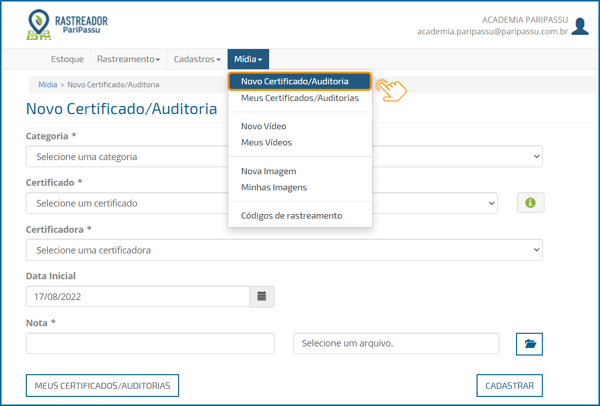
- Categoria: selecione o tipo de documento que você irá cadastrar: certificado ou auditoria, basta clicar no ícone da seta
 .
. - Certificado: exibe as informações de acordo com a opção selecionado no campo anterior. Selecione a opção relacionada ao documento que você está cadastrando.
- Certificadora: você deve selecionar a entidade responsável pelo emissão do documento.
Caso você não encontre o seu "Certificado" e a "Certificadora" na lista, entre em contato com a equipe do Sucesso do Cliente para eles cadastrarem, clique aqui e fale com um atendente.
- Data inicial: está relacionada à emissão/aprovação do certificado/auditoria.
- Data final: referente a data de expiração do documento.
O sistema preenche automaticamente as datas, para preencher vamos clicar no botão de calendário ![]() , você pode selecionar um novo mês e ano, clicando na informação no topo do calendário. Nos botões
, você pode selecionar um novo mês e ano, clicando na informação no topo do calendário. Nos botões ![]() e
e ![]() , é possível navegar para os meses anteriores e posteriores à data atual.
, é possível navegar para os meses anteriores e posteriores à data atual.
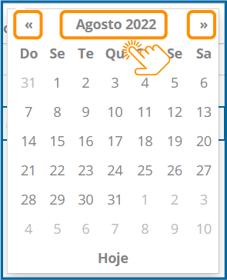
As informações de data inicial e final são de preenchimento obrigatório!
- Nota: refere-se a nota obtida na certificação e auditoria, informe a sua nota obtida.
É necessário adicionar o seu certificado e/ou auditoria, clique no ícone ao lado do campo de Nota. Localize o documento em seu computador e clique duas vezes sobre o arquivo desejado para selecionar.
ao lado do campo de Nota. Localize o documento em seu computador e clique duas vezes sobre o arquivo desejado para selecionar.
Os campos com * são de preenchimento obrigatório.
Após preencher todos os campos clique em "Cadastrar" para salvar as informações.
Meus Certificados/Auditorias
O sistema exibe a tela com Meus Certificados/Auditorias, listando todos os documentos já cadastrados e sua situação.
Após o cadastro, a situação do certificado está como "Pendente", a equipe de Sucesso do Cliente PariPassu precisa realizar uma verificação nas informações, para garantir a validade de todos os certificados/auditorias incluídos no sistema.
Após a análise, o documento pode ser Aprovado ou Reprovado (ocorrendo a reprovação, você terá acesso a um feedback com o motivo da recusa).
Como acessar meus Certificados/Auditorias
Menu principal clique em "Mídia" e selecionando a opção “Meus Certificados/Auditorias".
O sistema lista todos os certificados cadastrados.
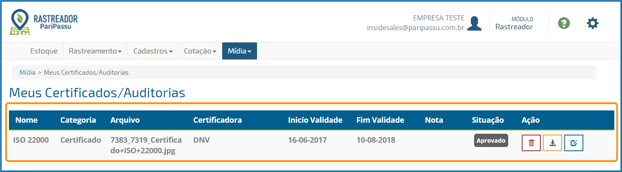
No campo "Ação" é possível realizar algumas operações:
| Exclui o certificado/auditoria. | |
| Realiza o download do certificado/auditoria. | |
| Permite a edição das informações do certificado/auditoria, exceto categoria e certificado. | |
|
Este ícone é exibido apenas quando o resultado da situação é "reprovado". Ele apresenta o feedback da reprovação, para você entender o motivo. |
Como receber notificações sobre certificados/auditorias?
Ao acessar o Rastreador PariPassu clique no botão da engrenagem ![]() , localizado no canto superior direito. E selecione o item "Editar meu cadastro".
, localizado no canto superior direito. E selecione o item "Editar meu cadastro".
- A aba "Dados Iniciais" exibe as informações principais de seu cadastro.
Role a tela até o final e clique no botão "Próximo". - "Mapa" exibe a sua localização geográfica, baseada no endereço informado.
Role a tela até o final e clique novamente no botão "Próximo". - Na aba "Contatos", preencha os campos Nome e E-mail com as informações de contato para envio das comunicações do sistema.
Comunicações:
- Alteração do status do certificado: receber notificação de alerta de vencimento de certificado e/ou auditoria
- Inspeção de Qualidade CLICQ: quando seu cliente realiza inspeção de qualidade em seus produtos, você recebe o relatório da inspeção de qualidade.
- Recebimento de pedido do varejo: pedidos integrados com o Rastreador
- Contato comercial: seus dados (nome e telefone) vão ser adicionados na Ficha do INDEX PariPassu.
Caso deseje adicionar mais de contato, é só clicar em "Adicionar contato" e inserir as informações.
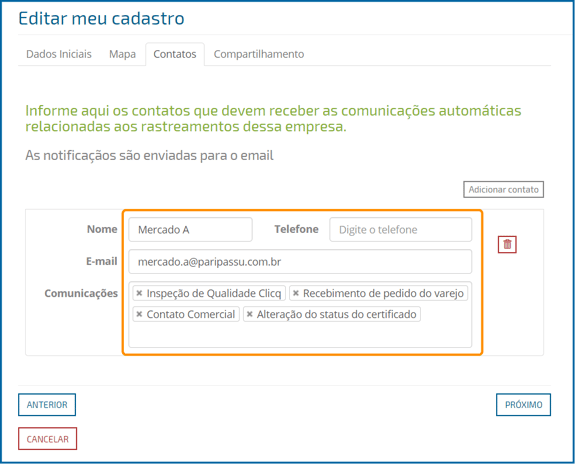
Após preencher as informações de contato, clique em "Salvar".
Para excluir contatos já adicionados, basta clicar no ícone ![]() .
.
Acesse artigos com mais detalhes sobre INDEX PariPassu:
- Dicas para responder o exercício de Recall
- Compartilhe seu INDEX PariPassu com supermercados
- Como receber relatórios de inspeção de qualidade?
Esperamos que este artigo tenha sido útil para você! 🍎
Caso você tenha ficado com dúvidas, CLIQUE AQUI para entrar em contato com a nossa equipe de Sucesso do Cliente! Ficaremos felizes em atendê-lo! 🤗💙
Até a próxima! 🖐️
